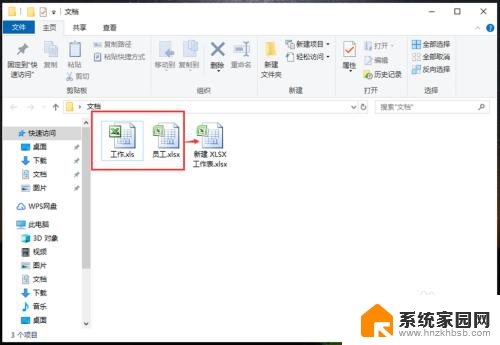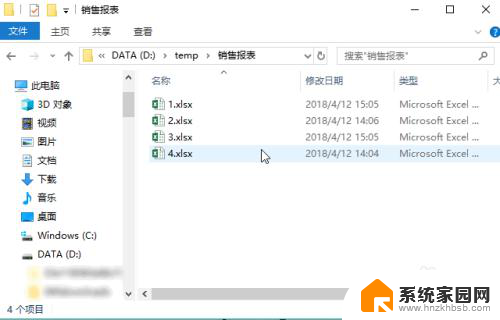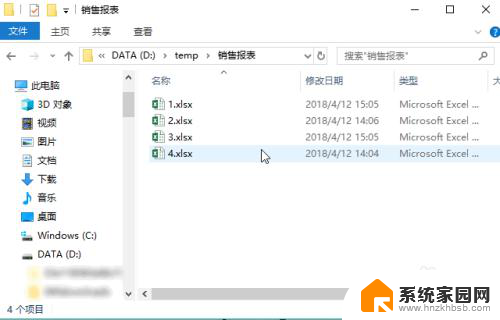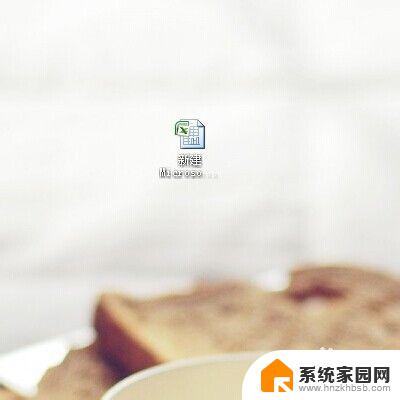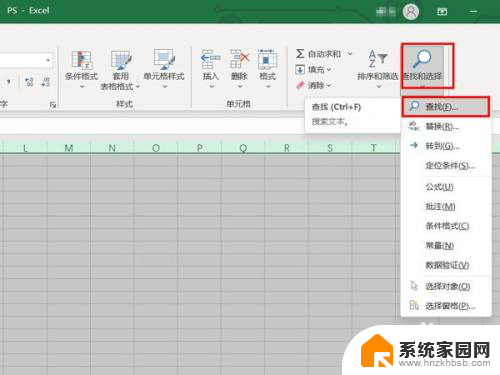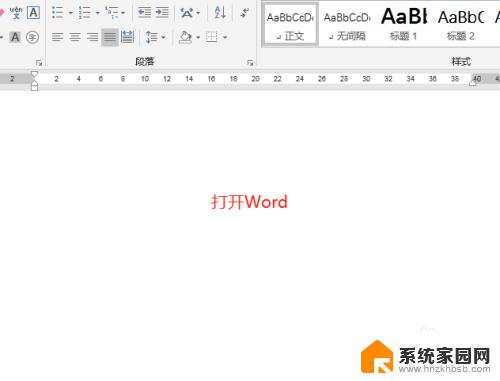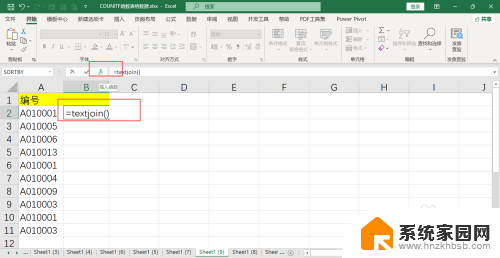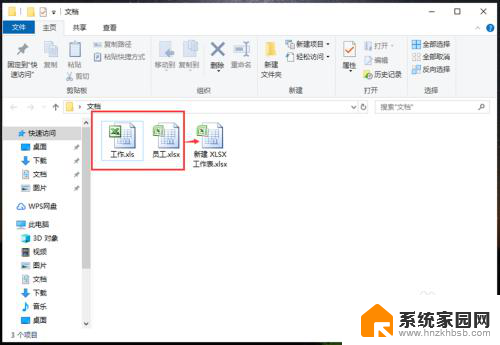excel如何合并两列数据为一列 Excel如何将两列内容合并为一列
在Excel中,有时候我们需要将两列数据合并为一列,以便更方便地进行数据分析和处理,而Excel提供了一个非常方便的功能,可以帮助我们快速实现这一目标。通过使用Excel的合并单元格功能,我们可以将两列的数据合并到同一列中,使得数据处理更加简便高效。接下来我们将介绍如何使用Excel将两列内容合并为一列,让您轻松应对数据处理需求。
具体步骤:
1.打开需要编辑的Excel表格。现在将列A“序号”和列B“姓名”这两列合并为列C。将光标移动到列C,鼠标呈竖箭头状,右键-插入。即在列B后插入新的一列,暂命名为“合并”。
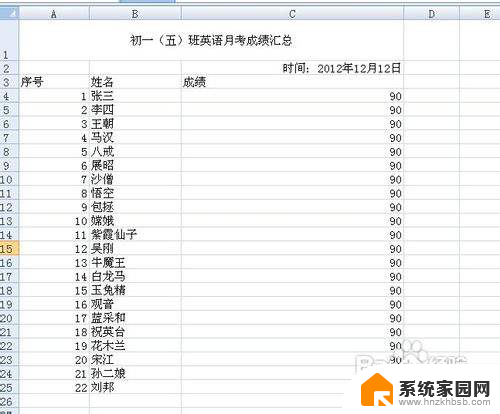
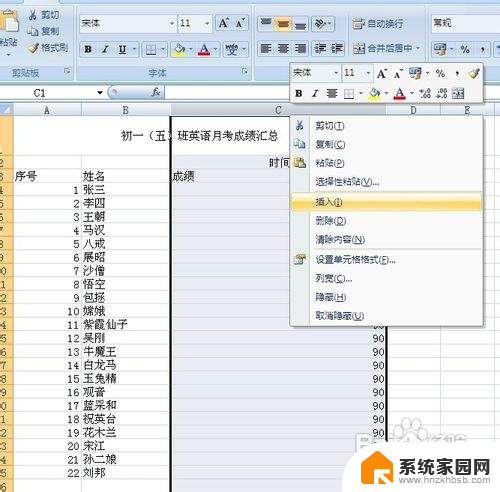
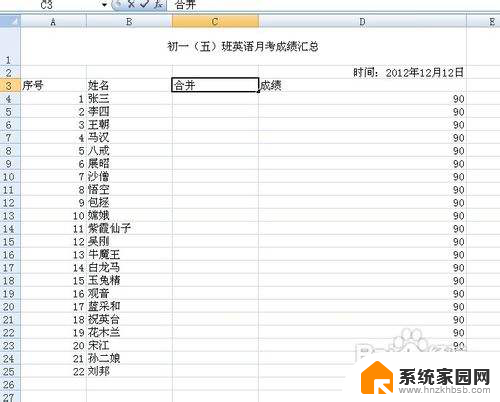
2.方法一:将光标移动到C4,输入公式=A4&B4.按Enter键,列C显示的结果为:1张三。
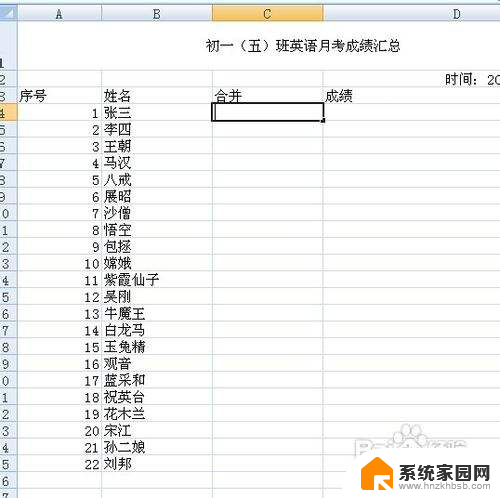
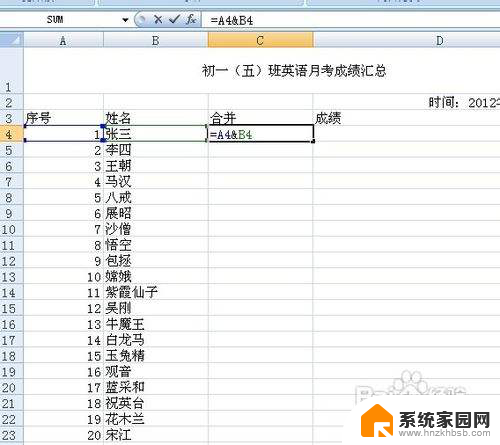
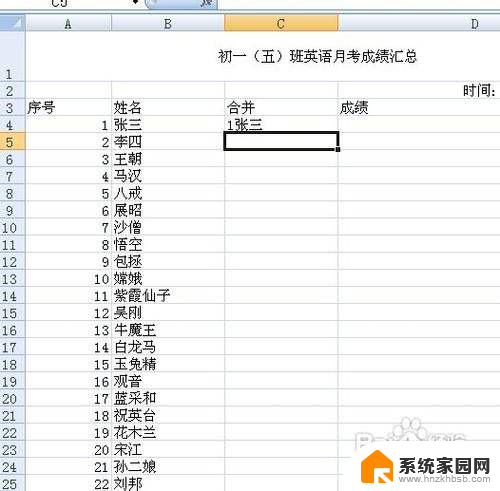
3.将光标移动到C4右下角,鼠标呈十字架状。拖动鼠标下拉。最终的显示结果即为列A+列B的内容。
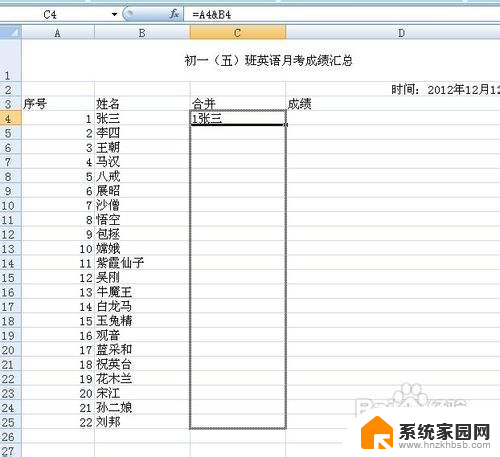
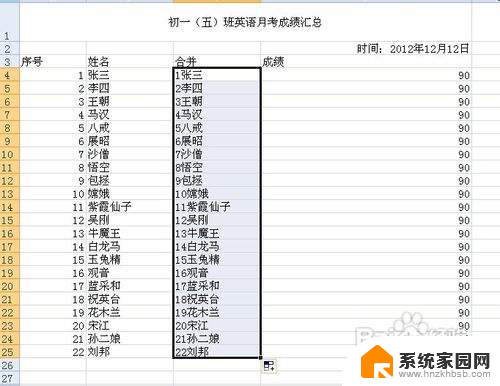
4.方法二:在C4中输入公式=CONCATENATE(A4,B4)。(注:CONCATENAATE函数一般用来将两列数据合并。)
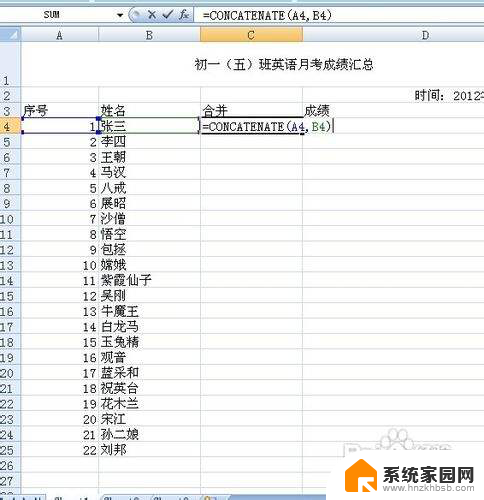
5.重复步骤3.将鼠标移动到C4单元格右下角,鼠标呈十字架状,下拉列表。最终结果同方法一。
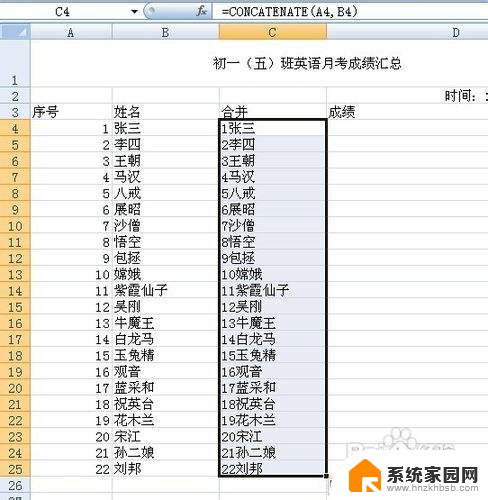
以上就是如何将两列数据合并为一列的全部内容,有需要的用户可以按照以上步骤进行操作,希望对大家有所帮助。